Muchos jugadores están buscando los mejores ajustes en V Rising que puedan ayudar a aumentar sus FPS y su rendimiento. Tener los ajustes correctos puede cambiar completamente la sensación y la experiencia del juego. Puede ser que tengas un PC de alta gama pero que accidentalmente estés usando una configuración más baja, por lo que no estás obteniendo los mejores FPS o visuales. O también puede ser que tu sistema sea de gama baja pero que esté sufriendo debido a que utilizas ajustes más altos. Si ese es el caso, podemos solucionarlo fácilmente utilizando estos mejores ajustes gráficos para V Rising para aumentar los FPS y el rendimiento.
Los mejores ajustes en V Rising para aumentar los FPS y el rendimiento
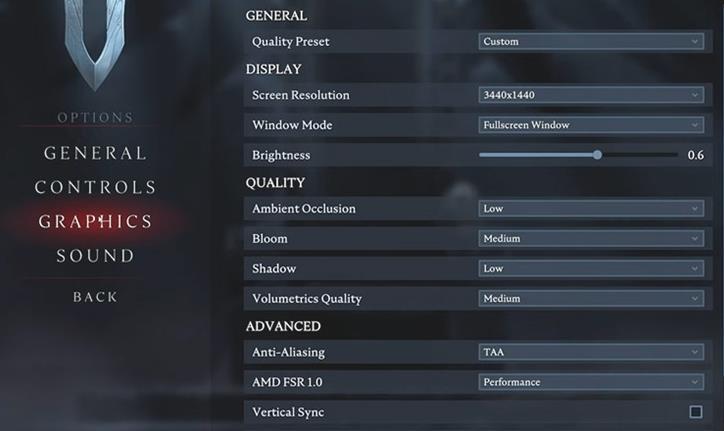
Aquí están los mejores ajustes gráficos que deberían dar a la mayoría de los jugadores un buen impulso en su rendimiento y FPS. Los ajustes que se indican a continuación no requieren que tengas el último sistema del mercado y pueden permitir que el juego se ejecute sin problemas en la mayoría de los sistemas. Sin embargo, si tienes un sistema muy anticuado, los ajustes siguientes pueden dar poco o ningún fruto.
- Pantalla
- Resolución de la pantalla: Establece la resolución de tu monitor o de la pantalla de tu portátil. En caso de que tengas un sistema antiguo y no estés obteniendo suficiente rendimiento, entonces puedes usar una resolución más baja aquí. Recuerde que puede obtener un mejor rendimiento con una resolución más baja, pero su juego también comenzará a verse pixelado en función de lo baja que sea la resolución que haya mantenido.
- Modo de ventana: Ventana de pantalla completa
- Brillo: Entre 0,5 y 0,8
- Calidad
- Oclusión ambiental: Baja o Media
- Floración: Bajo o Medio
- Sombra: Media
- Calidad de la volumetría: Baja o Media
- Avanzado
- Anti-Aliasing: Ninguno o TAA
- FSR 1.0: Rendimiento
- Sincronización vertical: Off
- Desenfoque de movimiento: Desactivado
- Profundidad de campo: Desactivado
- Vegetación de alta calidad: Desactivado
- Atmósfera de baja calidad: Encendido
- Habilitar efectos de sangre: On
- Sacudida de pantalla: 50% o menos
- Calidad de la tela: Baja o Media
- Tasa de actualización de la tela: Baja o Media
La razón por la que he dado muchos ajustes como Bajo o Medio es que si tu sistema es ligeramente mejor pero no el último. Todavía podría manejar el juego mientras su calidad no es completamente baja.
Mejores ajustes para sistemas de gama alta
- Pantalla
- Resolución de la pantalla: Debe ser la misma que la resolución de su monitor o de la pantalla de su portátil.
- Modo de ventana: Ventana de pantalla completa
- Brillo: Entre 0,5 y 0,8
- Calidad
- Oclusión ambiental: Media o Alta
- Floración: Medio o Alto
- Sombra: Alta
- Calidad de la volumetría: Alta
- Avanzado
- Anti-Aliasing: TAA
- FSR 1.0: Rendimiento
- Sincronización vertical: En
- Desenfoque de movimiento: On
- Profundidad de campo: On
- Vegetación de alta calidad: Activado
- Atmósfera de baja calidad: Apagado
- Habilitar efectos de sangre: On
- Sacudida de pantalla: 50% o más
- Calidad de la tela: Alta
- Tasa de actualización de la tela: Alta o Muy Alta
Prueba a experimentar con los ajustes anteriores para mejorar aún más tu experiencia de juego.
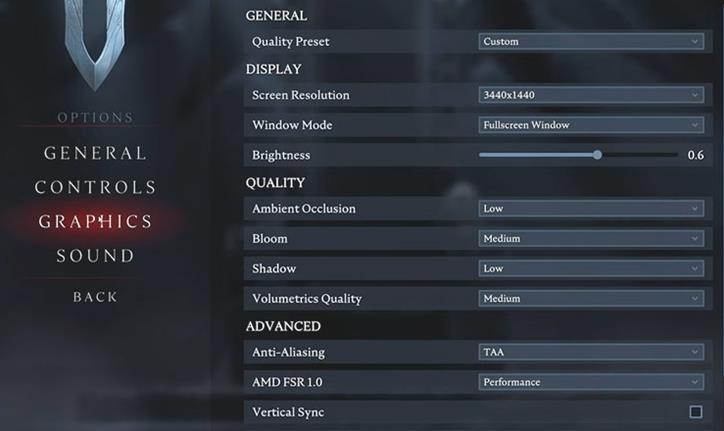
Deja una respuesta